编辑:chunhua
2016-05-10 16:46:31
来源于:系统城
1. 扫描二维码随时看资讯
2. 请使用手机浏览器访问:
http://wap.xtcheng.cc/xtjc/11103.html
手机查看
休眠按广义来讲就是待机,电脑在休眠时可以完全断开电脑的电源,以节省电量。当我们要重新使用电脑时,可以从休眠状态中迅速恢复到原先的工作状态,所以休眠功能还是很好用的。然而有用户却发现,Win8系统中的休眠选项不见了,这是什么原因呢?有什么办法可以找回吗?下面小编为您揭开谜底。
方法如下:
1、Win8中默认的电源选项中没有休眠相关选项。
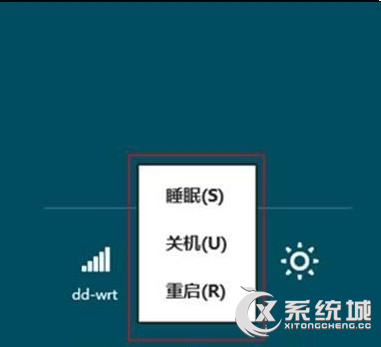
2、而使用Alt+F4在Aero界面下看到的关闭Windows选项,依然是没有有休眠的。
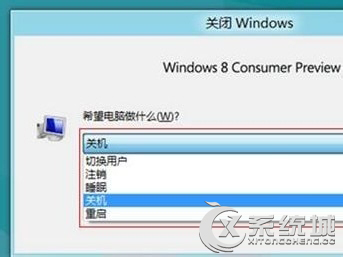
3、Win+R输入gpedit.msc 命令和Win7一致。
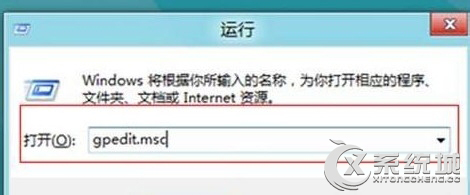
4、然后进入组策略界面,依次选择“计算机配置”、“管理模板”、“Windows组件”。
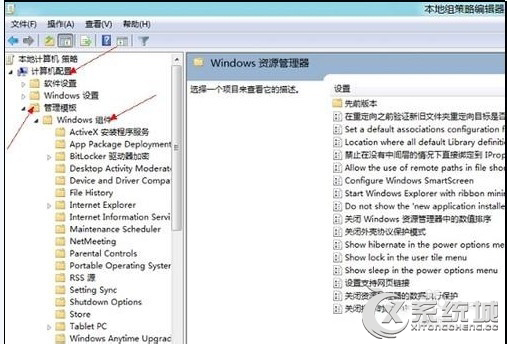
5、然后再次查找“Windows资源管理器”,在此分支中内有一项用英文标记的策略,意思就是在电源选项中显示休眠:“Show hibermate in the power options menu”,按照通常的操作,将其修改为“已启用”。
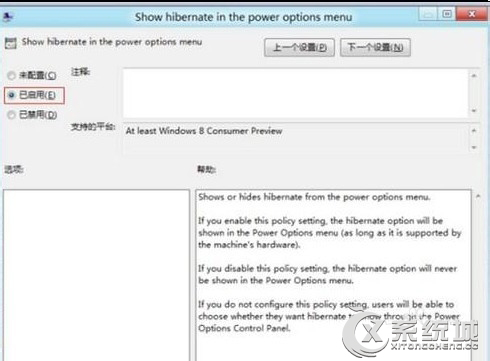
6、强制刷新一下之前的组策略设置,win+X选择“命令提示符(管理员)”。
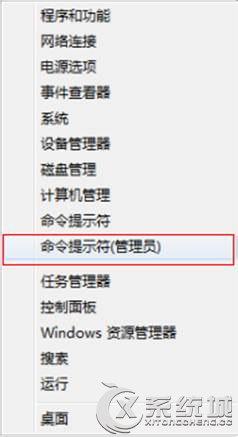
7、输入“gpupdate /force”。

8、再次打开电源管理界面,这时发现久违的休眠选项出现了。
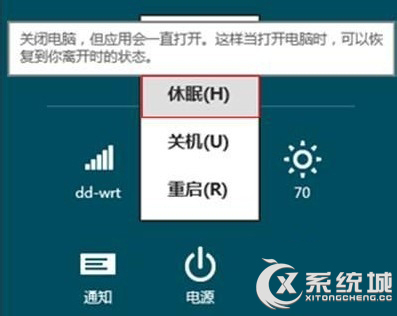
9、尝试了一下休眠选项,但是貌似进入到了重启界面,没有进行休眠。这个是什么原因呢?是有设备阻止尝试休眠?或许就是这个原因,Win8默认隐藏了休眠选项。既然是这样,那就检查一下看哪个设备阻止了休眠或者影响了休眠。
10、继续使用win+X选择“命令提示符(管理员)”,输入“powercfg /devicequery wake_armed”。
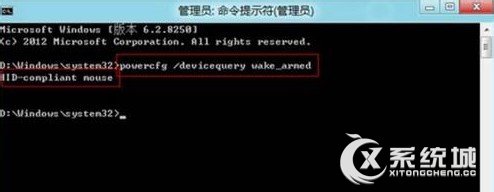
11、查看到支持从休眠情况下唤醒计算机的设备有一个鼠标。将其修改为不让其唤醒计算机。
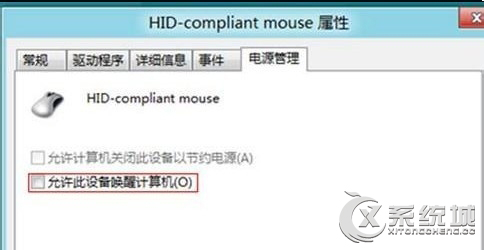
按照以上步骤操作后,Win8休眠选项就可以恢复了,计算机就可以正常休眠了。

微软推出的Windows系统基本是要收费的,用户需要通过激活才能正常使用。Win8系统下,有用户查看了计算机属性,提示你的windows许可证即将过期,你需要从电脑设置中激活windows。

我们可以手动操作让软件可以开机自启动,只要找到启动项文件夹将快捷方式复制进去便可以了。阅读下文了解Win10系统设置某软件为开机启动的方法。

酷狗音乐音乐拥有海量的音乐资源,受到了很多网友的喜欢。当然,一些朋友在使用酷狗音乐的时候,也是会碰到各种各样的问题。当碰到解决不了问题的时候,我们可以联系酷狗音乐

Win10怎么合并磁盘分区?在首次安装系统时我们需要对硬盘进行分区,但是在系统正常使用时也是可以对硬盘进行合并等操作的,下面就教大家Win10怎么合并磁盘分区。